Offres prenant en charge cette fonctionnalité : Business Enterprise
NOTE
Plan actuel :
Plan d’affaires: Vous pouvez personnaliser la tonalité et la durée de la réponse pour la recherche assistée par l’IA.
Plan d’entreprise : En plus de personnaliser la tonalité et la durée de la réponse pour la recherche assistée par l’IA, vous pouvez également personnaliser le nom de l’assistant AI.
Plan d’héritage :
Si vous avez acheté la recherche assistée par l’IA, vous pouvez personnaliser la tonalité et la durée de la réponse.
Plan d’entreprise : En plus de personnaliser la tonalité et la durée de la réponse, vous pouvez également personnaliser le nom de l’assistant IA.
En tant qu’utilisateur de Document360, vous avez la possibilité de renommer Eddy pour qu’il s’adapte parfaitement à l’identité de votre entreprise. Que votre organisation dispose de ses propres capacités d’IA avancées ou qu’elle souhaite simplement qu’Eddy reflète sa culture et ses valeurs uniques, des options de personnalisation sont disponibles. Cela montre qu’Eddy répond non seulement à vos besoins en matière de contenu, mais qu’il représente également votre marque de la meilleure façon possible.
NOTE
Les utilisateurs disposant de l’accès aux autorisations d’accès à l’affichage > rôle Portail > Paramètres du projet > Mettre à jour (activé) peuvent personnaliser le terme Eddy AI.
Personnalisation de l’Eddy AI
Pour personnaliser votre Eddy AI,
Accédez à Paramètres () dans la barre de navigation de gauche de l' Knowledge base portal.
Dans le volet de navigation de gauche, accédez aux fonctionnalités d’IA > Personnalisation.
La page Personnaliser Eddy AI s’affiche.
Dans la zone de texte Nom de l’assistant IA , entrez le nom souhaité pour l’assistant AI.
Par défaut, Eddy AI sera attribué comme nom de l’assistant AI.
Vous pouvez personnaliser la tonalité de réponse assistée par l’IA pour l’adapter à divers contextes et situations :
Par défaut (Sélectionnez cette option pour rechercher des réponses qui correspondent au ton de votre question ou à votre contexte, offrant une adaptabilité à différentes situations.)
Professionnel
Amical
Désinvolte
Simple
Confiant
Vous pouvez personnaliser la durée de la réponse de la recherche assistée par IA en fonction du niveau de détail des réponses :
Par défaut (sélectionnez cette option pour les réponses de recherche qui s’adaptent à votre question et au contexte, en variant la longueur selon les besoins)
Long et détaillé
Court et concis
Une fois cela fait, cliquez sur Enregistrer.
NOTE
Les API de modération vérifient et filtrent les mots inappropriés dans le champ du nom de l’assistant IA . Si le nom ne répond pas aux normes de notre communauté lors de l’enregistrement, une invite s’affichera. Cliquez sur Oui pour continuer, et l’API de modération sera remplacée.
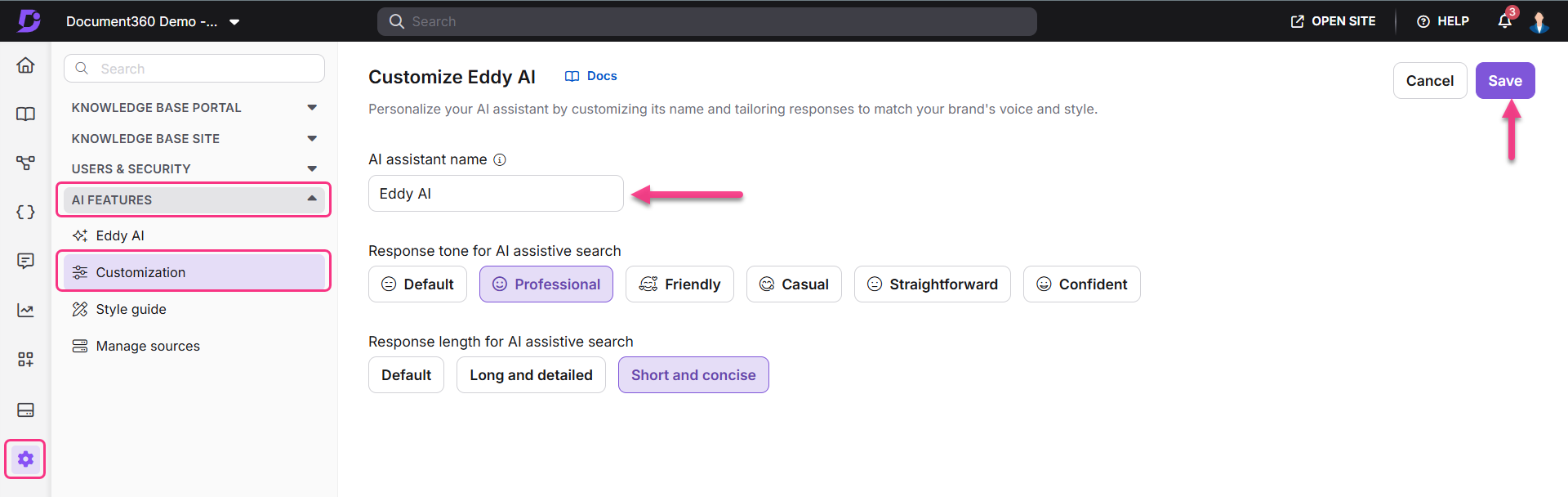
FAQ
Y a-t-il une limite de caractères pour le nom de l’assistant IA ?
Oui, le nom de l’assistant IA ne doit pas dépasser 15 caractères.
Comment puis-je personnaliser l’icône Eddy AI dans le site de la base de connaissances ?
Pour personnaliser l’icône Eddy AI en fonction de vos besoins, procédez comme suit :
Téléchargez l’icône que vous souhaitez utiliser sur le lecteur de Document360.
Accédez à () dans la barre de navigation de gauche de l'Knowledge base portal.
Dans le volet de navigation de gauche, accédez à Knowledge base site > Customize site, puis cliquez sur CSS et JavaScript personnalisés.
Collez le code CSS personnalisé suivant dans la section CSS :
.eddy-banner .eddy-search-icon,
.eddy-header .eddy-icon-section,
.eddy-section.multi-conversation-section .next-conversation img,
.article-summary-container .ai-summary-text img {
margin-top: 0 !important;
animation: none !important;
visibility: hidden !important;
}
.eddy-description-section,
.eddy-header.w-100,
.eddy-section.multi-conversation-section .next-conversation,
.article-summary-container .ai-summary-text {
position: relative;
}
.eddy-description-section::before,
.eddy-header.w-100::before,
.eddy-section.multi-conversation-section .next-conversation::before,
.article-summary-container .ai-summary-text::before {
content: "";
width: 20px;
height: 20px;
position: absolute;
top: 50%;
left: 0;
transform: translateY(-50%);
background: url(https://files.us.document360.io/7385d460-4578-4f21-813a-4fa112c9c410/Images/Documentation/Eddy_replace_image.png) no-repeat center;
background-size: contain;
}
.article-summary-container .ai-summary-text::before {
width: 14px;
height: 14px;
}
.eddy-section.multi-conversation-section .next-conversation::before {
left: 24px;
}Dans le code ci-dessus, remplacez
URL for custom iconle code CSS par l’URL directe de votre fichier téléchargé dans le lecteur Document360.Cliquez sur Enregistrer pour appliquer les modifications au site de la base de connaissances.
L’icône Eddy AI dans le site de la base de connaissances sera maintenant remplacée par l’icône de votre choix.